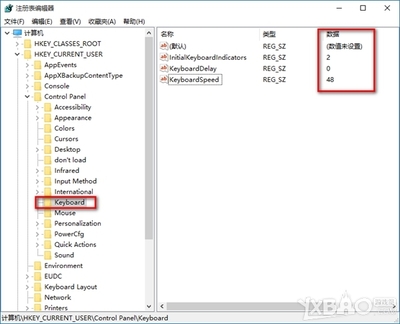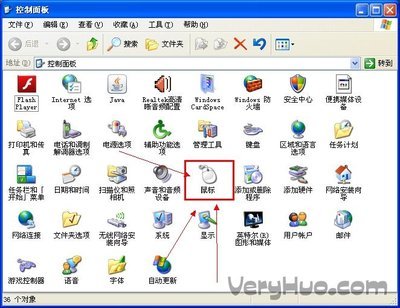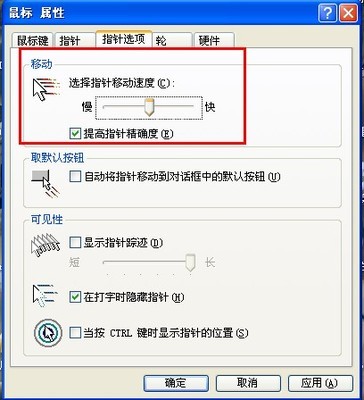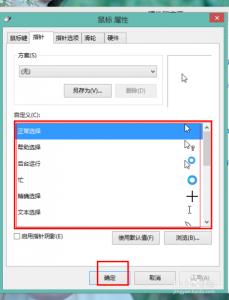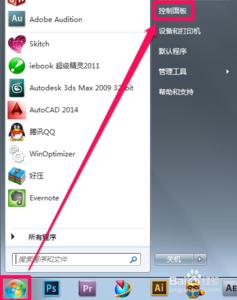
如何调整鼠标灵敏度?――简介
每个人对鼠标的灵敏度要求不一样,那么如何根据个人需要来改变鼠标的灵敏度呢?今天给大家介绍两种方法。
如何调整鼠标灵敏度?――工具/原料运行Windows系统的电脑
如何调整鼠标灵敏度?――方法一如何调整鼠标灵敏度? 1、
打开电脑,在桌面空白处右击,点击【个性化】。
如何调整鼠标灵敏度? 2、
在新弹出的窗口左上角,点击【更改鼠标指针】
如何调整鼠标灵敏度? 3、
这是鼠标的设置界面就会弹出来,点击【指针选项】,就可以找到【选择指针移动速度】,根据个人需要移动标尺调整指针的灵敏度。最后点击【确定】就可以保存设置了。
如何调整鼠标灵敏度?――方法二如何调整鼠标灵敏度? 1、
上边一种方法通用,下面的方法只适合部分用户。
如何调整鼠标灵敏度? 2、
有些鼠标(相对比较专业的,比如游戏鼠标等)本身带有调节灵敏度的功能,调节起来更方便(但只有几个档,不能达到无缝调节)下图中带有“DPI”标识的键就是管这个设置的。
如何调整鼠标灵敏度?_怎么调节鼠标灵敏度
如何调整鼠标灵敏度? 3、
点击【DPI】这个键就可以在好几个档位之间切换(一般分高灵敏度、中灵敏度、低灵敏度,更高级的一些可能设有更多档位,这个自己试一下就可以知道),这样就可以快速调节灵敏度了。但对于灵敏度要求十分高的用户,建议用第一种方法,它能使电脑最大程度贴近用户的需求。
 爱华网
爱华网